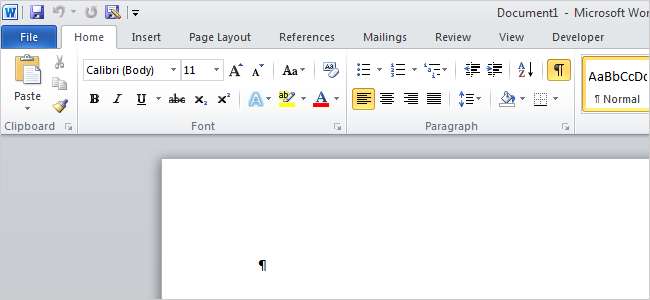
Opfører Word sig trægt og bremser dig? Der er forskellige grunde til, at Word bliver langsommere, men du kan nemt ændre nogle indstillinger for at fremskynde det.
Deaktiver Baggrundsforplantning
Indstillingen Baggrundsinddeling giver Word mulighed for at omorganisere dokumentet, når programmet er inaktivt. Dette gør det muligt at opdatere de sidetal, der vises på statuslinjen, og holde sig opdateret. Dette kan dog bremse andre operationer i Word. Hvis Word ser ud til at blive langsommere, kan du deaktivere baggrundsgenbrug.
For at gøre dette skal du først være sikker på, at Word ikke er i visningen Print Layout. Klik på fanen Vis og klik på Kladde i afsnittet Dokumentvisninger.
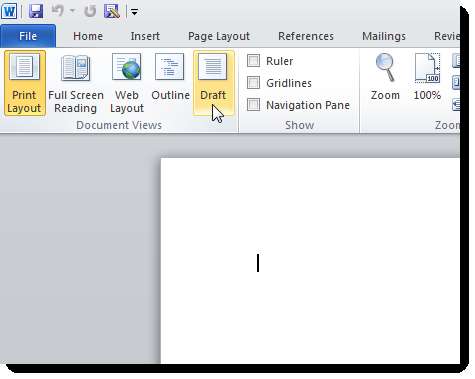
For at få adgang til Word-indstillinger i Word 2010 skal du klikke på fanen Filer og klikke på Indstillinger i listen til venstre. Hvis du bruger Word 2007, skal du klikke på Office-knappen og klikke på knappen Word Options nederst i menuen.
Klik på Avanceret på listen til venstre i dialogboksen Word-indstillinger. For at deaktivere baggrundsinddeling skal du rulle ned til sektionen Generelt og markere afkrydsningsfeltet Aktiver baggrundsinddeling, så der ikke er noget flueben i feltet. Klik på OK for at gemme dine ændringer og lukke dialogboksen.
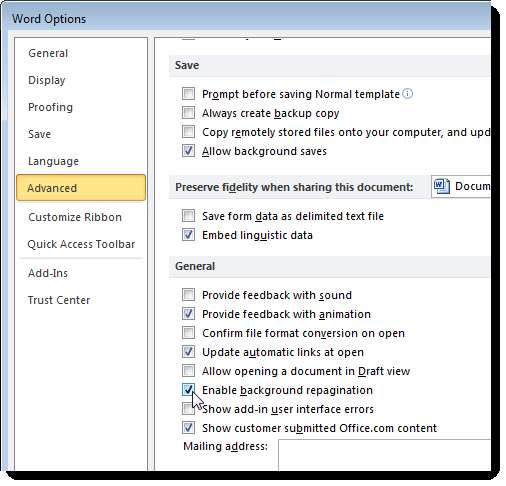
Slå Word-tilføjelser fra
Microsoft Word er fyldt med funktioner, herunder tilføjelsesprogrammer, der følger med programmet. Desværre er mange af disse tilføjelsesprogrammer dem, du sandsynligvis ikke bruger, men som standard er slået til. Disse tilføjelsesprogrammer kan bremse Word og gøre det sværere at bruge.
Åbn dialogboksen Word Options som tidligere nævnt. Klik på tilføjelsesprogrammer på listen til venstre.
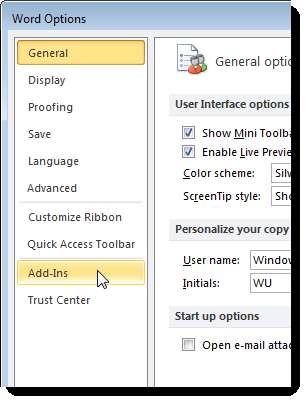
En liste over tilføjelsesprogrammer vises i flere grupper. Der er aktive og inaktive programtilføjelsesprogrammer. Der kan også være dokumentrelaterede tilføjelsesprogrammer og deaktiverede programtilføjelsesprogrammer.
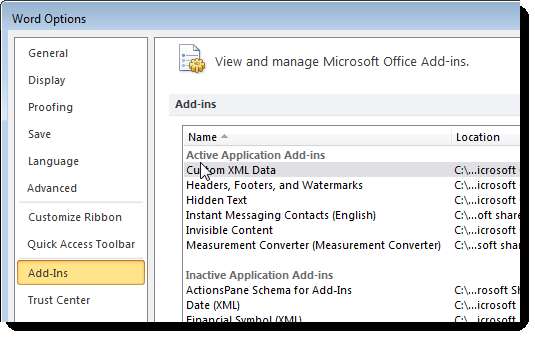
Bemærk typen af tilføjelsesprogrammet, som du vil deaktivere i kolonnen Type.
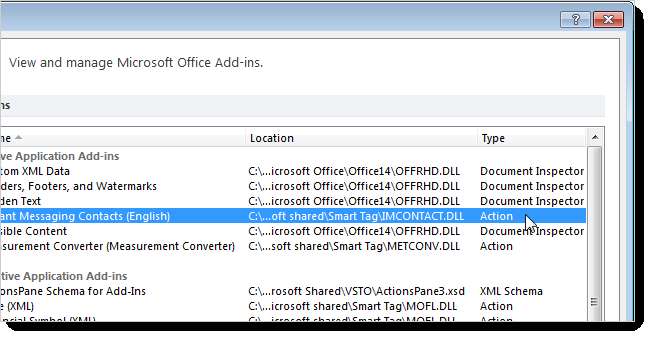
Vælg den type, du bemærkede for det tilføjelsesprogram, du vil deaktivere, fra rullelisten Administrer nederst i dialogboksen, og klik på Gå.
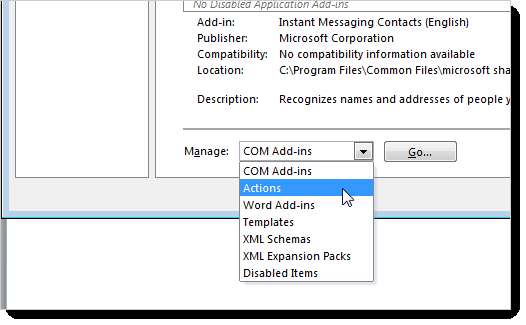
Da vi valgte et tilføjelsesprogram til handling for at deaktivere, vises følgende dialogboks. For at deaktivere det ønskede tilføjelsesprogram skal du markere afkrydsningsfeltet for tilføjelsesprogrammet, så der er INGEN markering i feltet. Klik på OK.
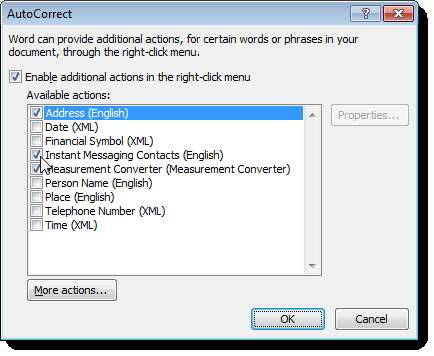
Du har muligvis bemærket en dokumentinspektortype i kolonnen Type, men ingen dokumentinspektortype på rullelisten Administrer. Add-ins til Document Inspector administreres et andet sted. Disse tilføjelsesprogrammer giver dig mulighed for at inspicere dokumentet for skjulte metadata og personlige oplysninger og aktiveres automatisk.
I Word 2010 skal du klikke på fanen Filer og derefter klikke på Info til venstre. Klik på rullemenuen Kontroller for problemer, og vælg Undersøg dokument i rullemenuen. Hvis du bruger Word 2007, skal du klikke på Office-knappen, klikke på Forbered og derefter vælge Undersøg dokument i undermenuen.
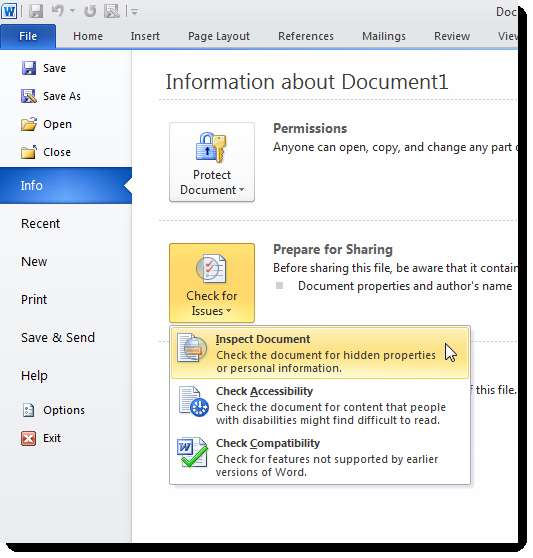
Dialogboksen Dokumentinspektør vises. Vælg de emner, du vil inspicere, og klik på Inspicer.
BEMÆRK: Indstillingen Usynligt indhold er kun tilgængelig i Word 2010.
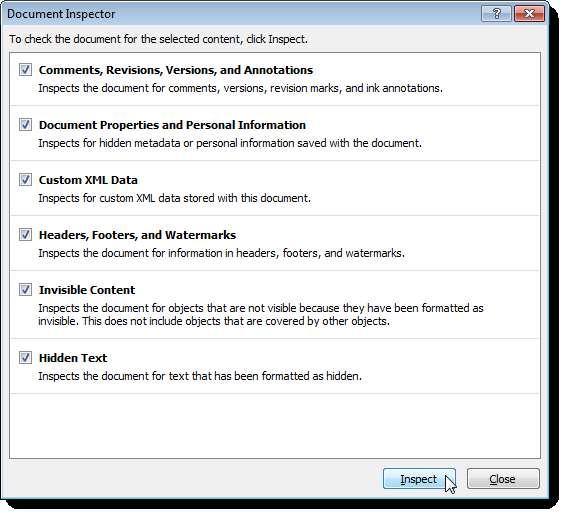
Klik på Fjern alt til højre for inspektionsresultaterne for den type indhold, du vil fjerne fra dit dokument.
BEMÆRK: Sørg for, at du vil fjerne indholdet, når du klikker på Fjern alt. Som bemærket i dialogboksen kan noget af indholdet ikke hentes, når du har slettet det.
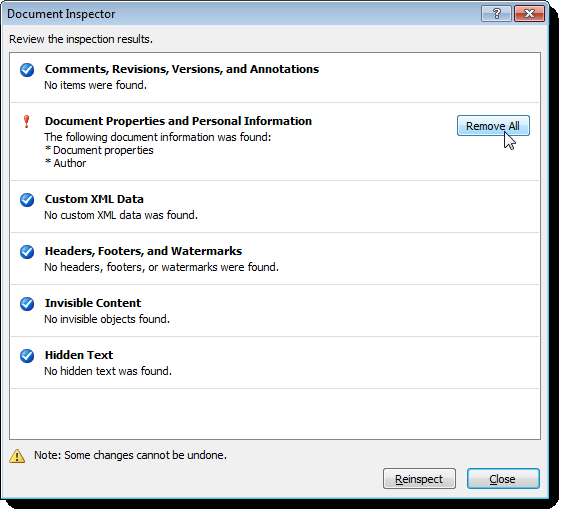
Deaktiver forskellige ordindstillinger
Deaktivering af en af følgende muligheder forbedrer muligvis ikke Word's ydeevne mærkbart, men det kan hjælpe at slå en kombination af dem fra. For at deaktivere disse indstillinger skal du åbne dialogboksen Word-indstillinger som beskrevet tidligere i denne artikel.
Funktionen Vis tekstanimation giver dig mulighed for at formatere tekst i dit dokument ved hjælp af de tilgængelige animationseffekter i Word. Hvis du har brugt denne funktion, og dit Word ikke reagerer godt, kan du muligvis slå denne funktion fra, i det mindste midlertidigt. For at gøre dette skal du klikke på Avanceret på listen til venstre og rulle til sektionen Vis dokumentindhold. Marker afkrydsningsfeltet Vis tekstanimation, så der er INGEN markering i feltet.
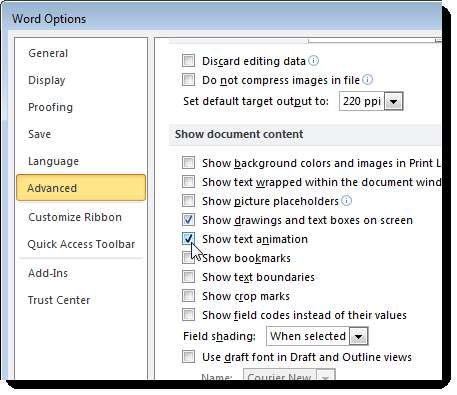
På skærmen Avanceret er der også en mulighed i sektionen Generelt kaldet Giv feedback med animation. Denne mulighed giver dig mulighed for at sende feedback til udviklerne af Word i form af animation og lyd. Hvis du ikke vil sende feedback i denne form eller overhovedet, kan du lige så godt slå denne mulighed fra.
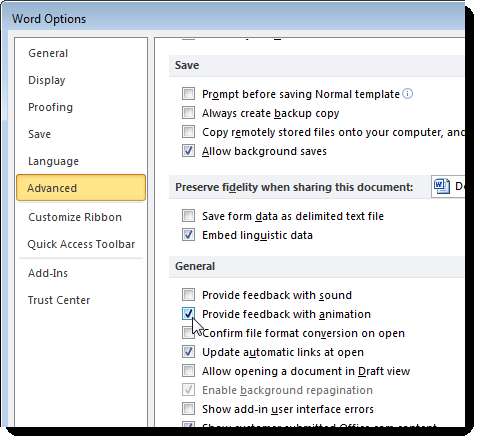
Hvis du bruger AutoShapes, har du muligvis bemærket, at når du indsætter en, får du også et tegneserie, der omgiver den form, der bruges til at indsætte og arrangere objekterne i din tegning. Hvis du kun indsætter enkle autofigurer en ad gangen, har du muligvis ikke brug for tegneseriet. På skærmen Avanceret er der i afsnittet Redigeringsmuligheder en indstilling kaldet Opret automatisk tegningslærred, når du indsætter Autofigurer. Marker afkrydsningsfeltet, så der er INGEN markering i feltet for at deaktivere denne indstilling.
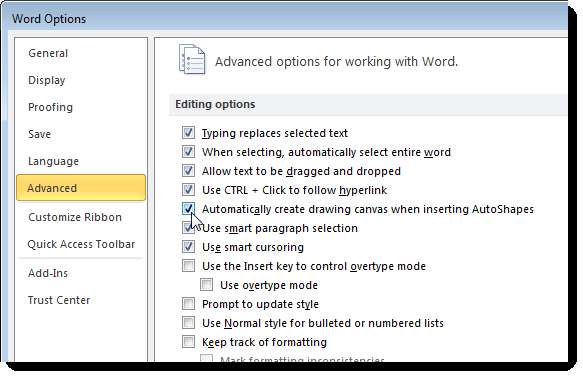
En anden mulighed på skærmen Avanceret (i afsnittet Udskriv) er indstillingen Udskriv i baggrunden. Dette giver dig mulighed for at fortsætte med at arbejde, mens dit dokument udskrives. Med nutidens hurtige computere og printere er denne mulighed generelt ikke nødvendig og kan slås fra.
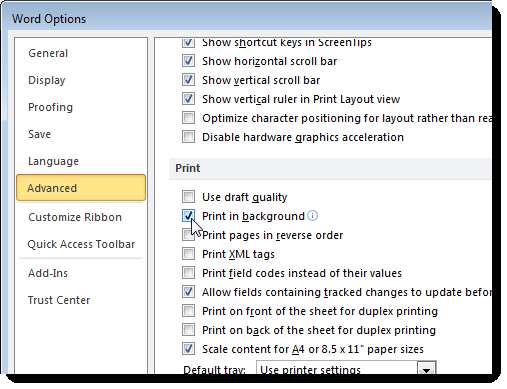
På skærmbilledet Korrektur er der muligheder for at kontrollere stavning og grammatik, mens du skriver. Dette kan tage nogle ressourcer, da Word kontrollerer, hvad du har skrevet i realtid. Hvis du føler at du er en god stave og har god grammatik, kan du slå disse indstillinger fra. Disse muligheder findes i afsnittet Når du retter stavning og grammatik i Word. Du kan altid manuelt kontrollere stavningen og grammatikken for hele dit dokument, når du er færdig med det.
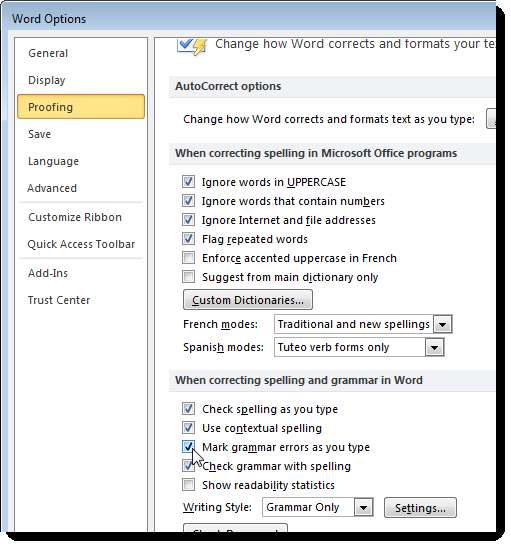
Word har evnen til automatisk at formatere din tekst på forskellige måder, mens du skriver. Udover at tage nogle ressourcer op, men ikke meget, for at gøre dette i realtid, kan det også være irriterende. For at deaktivere indstillingerne for AutoFormat skal du klikke på knappen AutoCorrect Options på Korrekturskærmen.
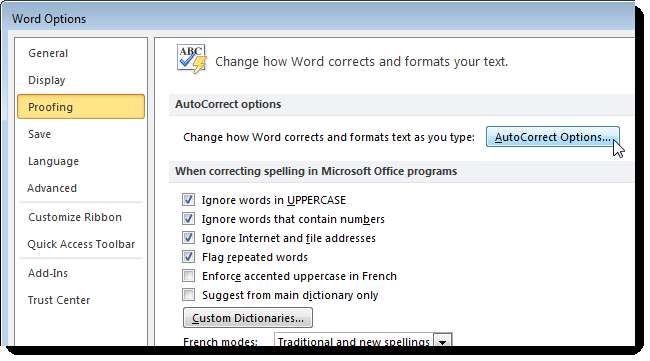
I dialogboksen Autokorrektur skal du klikke på fanen Autoformatering, mens du skriver. Deaktiver indstillingerne for emner, du ikke vil have automatisk formatering, og klik på OK.
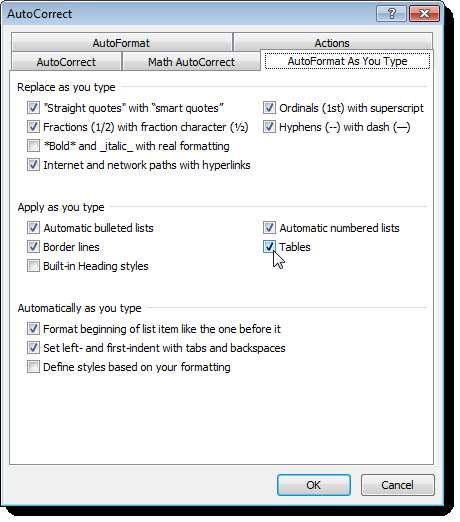
Word skal reagere hurtigere på dine kommandoer nu. Hvis du opdager, at du skal bruge en af de muligheder, du har slået fra, er det naturligvis nemt at tænde dem igen.






